Écran principal
Vous pouvez spécifier des fichiers et les imprimer sur l'écran principal de Direct Print & Share. L'écran principal comprend la liste Fichier enregistré (à gauche), la zone d'aperçu (au centre) et la zone des paramètres d'impression (à droite).
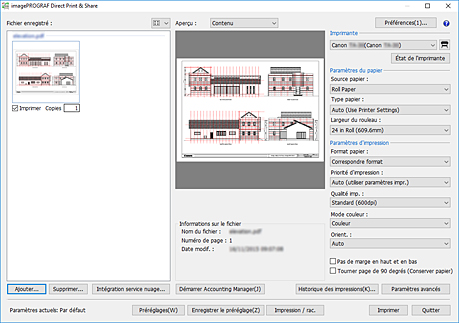
 Remarque
Remarque
-
Vous pouvez agrandir l'écran de Direct Print & Share pour l'adapter à l'écran de votre PC.
En cliquant sur en haut à droite, vous pouvez vérifier plus facilement le contenu de la liste Fichier enregistré et la zone d'aperçu au centre.
en haut à droite, vous pouvez vérifier plus facilement le contenu de la liste Fichier enregistré et la zone d'aperçu au centre.
- Liste Fichier enregistré
-
Ajoutez les fichiers que vous souhaitez imprimer dans cette liste. Pour plus d'informations, reportez-vous à "Liste Fichier enregistré".
 Bouton
Bouton-
Cliquez sur ce bouton si vous souhaitez modifier la méthode d'affichage de la liste Fichier enregistré.
Vous pouvez basculer entre l'affichage de miniature et l'affichage de texte. - Ajouter...
-
Cliquez sur ce bouton si vous souhaitez ajouter des fichiers à la liste Fichier enregistré. Pour savoir comment ajouter des fichiers, reportez-vous à "Ajouter des fichiers à imprimer".
- Supprimer...
-
Si vous souhaitez supprimer des fichiers de la liste Fichier enregistré, sélectionnez-les et cliquez sur ce bouton.
- Intégration service nuage...
-
La boîte de dialogue Intégration service nuage s'ouvre. Utilisez-la lorsque vous téléchargez des fichiers depuis le stockage sur nuage ou que vous y chargez des fichiers.
-
Pour plus d'informations, reportez-vous à "Boîte de dialogue Intégration service nuage".
- Aperçu
-
L'aperçu du fichier sélectionné dans la liste Fichier enregistré s'affiche.
-
Sélectionnez Contenu dans le menu déroulant pour afficher l'image du fichier. Les informations telles que le nom du fichier et les date et heure de mise à jour s'affichent dans Informations sur le fichier.
-
Sélectionnez Disposition pour afficher un aperçu de la disposition de la feuille lors de l'impression. Les informations telles que la taille de document configurée et la taille de la feuille de sortie sont affichées dans Informations d'impression.
 Remarque
Remarque-
L'aperçu des fichiers HP-GL/2 n'est possible que dans l'aperçu Disposition.
-
- Démarrer Accounting Manager
-
Démarre Accounting Manager. Accounting Manager est un programme logiciel qui communique en permanence avec les imprimantes gérées pour récupérer les journaux de travaux.
Les journaux de travaux collectés sont enregistrés sur le disque dur de votre ordinateur. Vous pouvez les utiliser notamment pour calculer les coûts totaux d'impression. - Préférences
-
La boîte de dialogue Préférences s'affiche. Elle est utilisée pour définir le lancement automatique de Status Monitor, utiliser la fonction de traitement de spouler interne du pilote et insérer des pages vides.
Pour plus d'informations, reportez-vous à "Boîte de dialogue Préférences (écran principal)". - Imprimante
-
Sélectionnez l'imprimante que vous souhaitez utiliser pour imprimer des fichiers.
 Bouton
Bouton-
Cliquez sur ce bouton pour ajouter une imprimante au menu déroulant Imprimante. Pour savoir comment ajouter des imprimantes, reportez-vous à "Ajouter des imprimantes".
- État de l'imprimante
-
Le Status Monitor de l'imprimante sélectionnée se lance et l'état de la tâche d'impression peut être confirmé.
Lorsque vous utilisez une imprimante Océ, l'interface utilisateur distante s'ouvre pour vous permettre de vérifier la progression de l'impression.  Remarque
Remarque-
Pour obtenir des informations détaillées, consultez l'aide de Status Monitor.
-
- Paramètres du papier
-
Vous pouvez configurer les paramètres de pilote d'impression suivants : Source papier, Type papier et Largeur du rouleau.
-
Cette configuration n'est pas possible lorsque des fichiers HP-GL/2 sont sélectionnés.
- Paramètres d'impression
-
Vous pouvez configurer les paramètres de pilote d'imprimante suivants : Format papier, Priorité d'impression, Qualité imp. , Mode couleur, Orient. , Pas de marge en haut et en bas et Tourner page de 90 degrés (Conserver papier).
-
Vous ne pouvez spécifier que Qualité imp. lorsque des fichiers HP-GL/2 sont sélectionnés.
 Important
Important-
Si Format papier est défini sur un élément différent de Correspondre format, l'image est agrandie ou rétrécie pour s'adapter à la zone d'impression du format de la feuille de sortie, puis imprimée.
-
 Remarque
Remarque-
Pour obtenir des informations sur chacun des paramètres du pilote d'imprimante, consultez l'aide correspondante.
-
Auto dans Orient. ne peut pas être configuré dans les propriétés du pilote. Si vous sélectionnez Auto, l'orientation appropriée pour chaque page est automatiquement configurée.
-
- Historique des impressio...
-
Cliquez sur ce bouton pour parcourir votre historique d'impression et l'imprimer. Pour savoir comment imprimer depuis l'historique d'impression, reportez-vous à "Imprimer depuis l'historique d'impression".
- Paramètres avancés
-
Les propriétés du pilote s'affichent.
 Remarque
Remarque-
Pour les paramètres non présents dans Paramètres du papier ou Paramètres d'impression, ouvrez les propriétés du pilote et configurez les paramètres.
-
Vous ne pouvez pas cliquer sur ce bouton lorsque des fichiers HP-GL/2 sont sélectionnés.
-
- Paramètres actuels
-
Affichez le nom du paramètre actuellement appliqué.
- Préréglages
-
Cliquez sur ce bouton pour répliquer les paramètres enregistrés dans les paramètres actuels. Pour savoir comment répliquer des paramètres, reportez-vous à "Trouver les paramètres fréquemment utilisés et imprimer".
- Enregistrer le préréglage
-
Cliquez sur ce bouton pour enregistrer les paramètres actuels. Pour savoir comment enregistrer les paramètres, reportez-vous à "Enregistrer les paramètres fréquemment utilisés" dans "Trouver les paramètres fréquemment utilisés et imprimer".
- Impression / rac.
-
La boîte de dialogue Impression / rac.. Vous pouvez créer des icônes de raccourci qui peuvent être utilisées pour imprimer facilement en déposant les données que vous souhaitez imprimer.
-
Pour savoir comment créer une icône d'impression par raccourci, consultez la section "Créer des icônes d'impression par raccourci".
- Imprimer
-
L'impression va commencer. La boîte de dialogue Imprimer s'ouvre lorsque l'impression est en cours.
 Bouton
Bouton-
Le manuel en ligne de Direct Print & Share s'affiche.
 Icône
Icône-
Cliquez sur À propos d'imagePROGRAF Direct Print & Share... pour afficher des informations telles que les informations de version.
 Remarque
Remarque
-
Lorsque vous utilisez une imprimante Océ, Démarrer Accounting Manager, Préférences, Paramètres d'impression (Priorité d'impression, Pas de marge en haut et en bas, Tourner page de 90 degrés (Conserver papier)) et Paramètres avancés ne fonctionnent pas.

